最初に、バックアップマーカーが有効になっていることをご確認ください。
方法1: パソコンから
- AOSBOXのタスクトレイアイコンを右クリックして AOSBOX ホーム画面を表示する をクリックします。
- AOSBOXホーム画面から 設定 をクリックします。
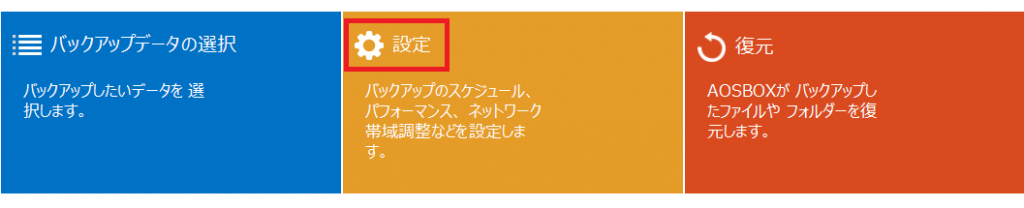
- 左ペインから、 高度な設定 ①をクリックします。
- バックアップマーカーを表示する ②をチェック、またはチェックを外して有効/無効を設定します。
- ✅ ③をクリックして適用します。
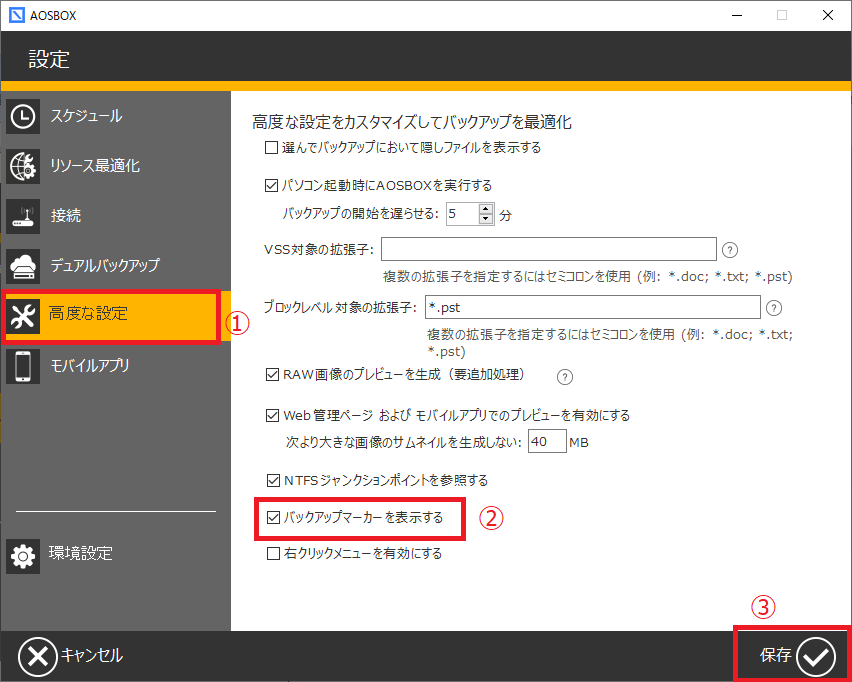
方法2: Web管理ページから
【以下の方法は、AOSBOX Businessのみに適用されます】
- AOSBOX Web管理ページにアクセスしてログインします。
- ポリシー タブ①をクリックします。
- ポリシーの作成 をクリックするか、既存のポリシーの列の 編集 アイコンをクリックします。
- 設定 タブ②をクリックします。
- 右クリックメニューを有効にする ③にチェックを入れます。
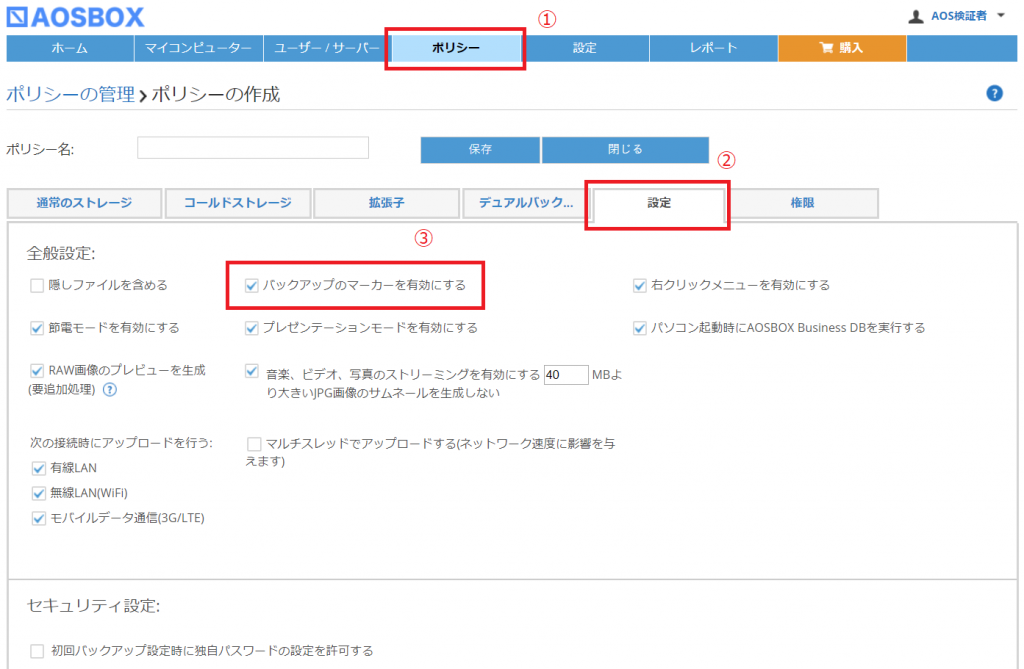
- 保存 をクリックして、変更を保存します。
- ポリシーをユーザーに割り当て します。
上記設定が有効になっているのに、バックアップマーカーが表示されないのはなぜ?
AOSBOXのバックアップマーカーのような、アイコンオーバーレイ を使用するプログラムが複数存在する場合、WindowsによってAOSBOXのバックアップマーカーが無効になる可能性があります。
Windowsのアイコンオーバーレイは15が上限数となっております。一部はシステムによって使用される(ショートカットの矢印など)ため、その他のアプリケーションが使用できるアイコンオーバーレイの数はそれよりも少なくなります。
Windows のライブラリーの、ドキュメント、ピクチャ、ミュージック、およびビデオの各トップフォルダーは、サードパーティー製のアイコンオーバーレイの使用ができないようになっております。ただし、各ライブラリー内のファイルやフォルダーにこの制限はありません。
